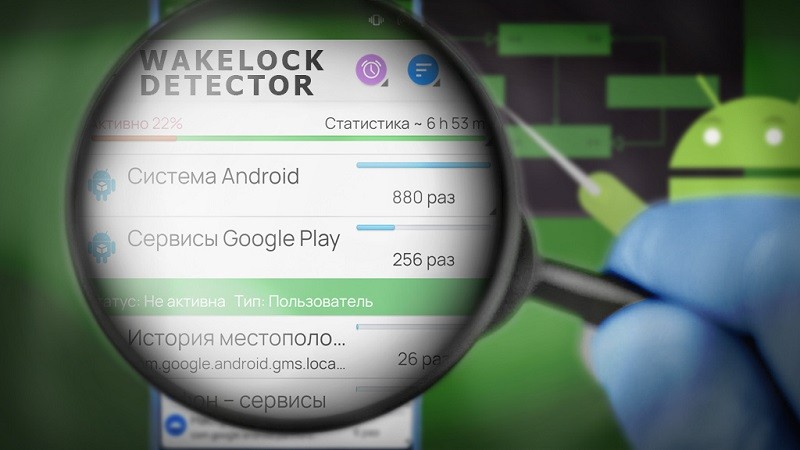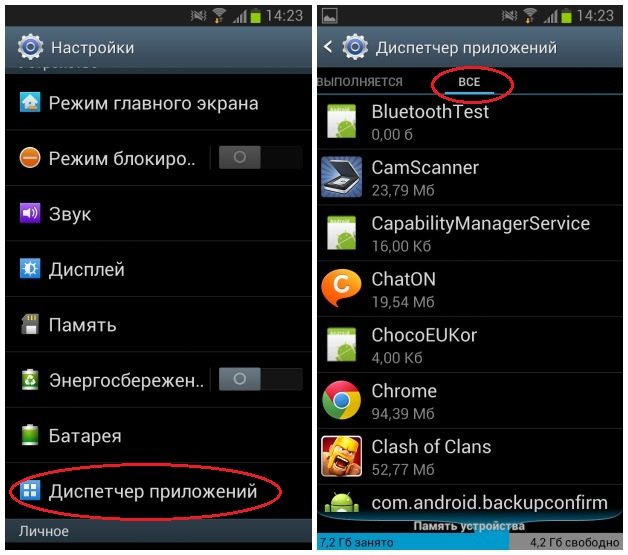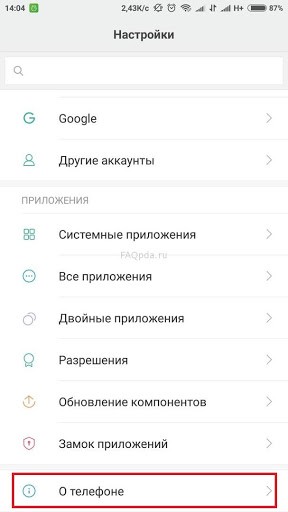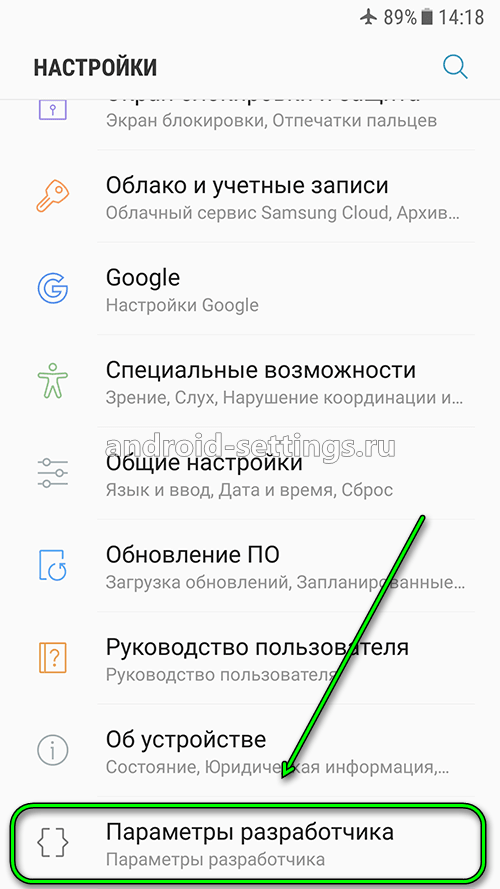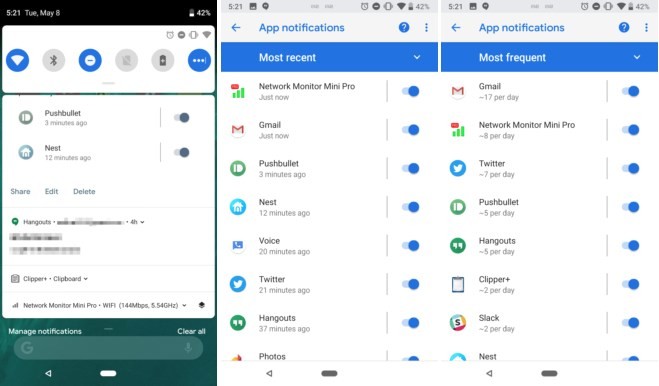- Как определить программу, которая сажает батарею на вашем Андроиде
- Анализируем расход батареи смартфона
- Оптимизация расхода энергии: быстрый способ
- Оптимизируем расход энергии приложениями: тонкая настройка
- [Инструкции] Вычисляем приложение, съедающее батарею смартфона на Android 9
- Эти приложения разряжают батарею вашего смартфона. Проверьте у себя
- Приложения, которые разряжают батарею
- Как продлить автономность смартфона
- Как определить, какое приложение потребляет слишком много заряда, и что с ним делать
- Ищем приложение
- Что делать после?
- Приложения, разряжающие батарею смартфона и как их отключить
- Список приложений, которые просто так потребляют заряд телефона
- Полный алгоритм отключения ненужных системных приложений
- Отключение ненужных уведомлений для экономии батареи на Андроид
Как определить программу, которая сажает батарею на вашем Андроиде
Эффективность работы операционной системы Android с аккумулятором телефона в версии 8 существенно выше, чем у прежних релизов. Тем не менее иногда заряд аккумулятора начинает тратиться быстрее, чем обычно. Причиной может стать выход очередного обновления какого-то приложения или установка новой программы, которая жрет батарею. В этой статье мы расскажем, как быстро вычислить утечку заряда аккумулятора телефона и повысить время работы мобильника от одной зарядки.
Анализируем расход батареи смартфона
В разделе настройки Android Батарея нажмите кнопку Статистика. Все картинки в статье сняты на телефоне Samsung. На других устройствах, работающих на Android 8 и выше, они могут выглядеть иначе, но похоже.
Здесь приведен анализ расхода заряда аккумулятора телефона по системным сервисам, компонентам (например, экран) и программам. Поскольку абсолютное значение в миллиампер-часах обычному пользователю ничего не скажут, данные приводятся в процентах от общего расхода.
Как видно из рисунка, основные потребители в обычном режиме использования: сотовая сеть, экран, система. Ожидаемо много тратит приложение Google, отвечающее за «ок, гугл» и Яндекс, которому на моем телефоне разрешено работать в фоне.
Если повышенный расход связан с какой-либо программой, она будет в этом списке на первых позициях. Можно удалить ее со смартфона или заставить тартить батарейку поменьше.
Оптимизация расхода энергии: быстрый способ
Самый быстрый способ увеличить продолжительность работы смартфона на Android без подзарядки — включить средний или максимальный режим экономии.
Чтобы узнать, сколько примерно протянет ваш мобильник без подключения зарядного устройства, обратите внимание на прогноз в разделе Батарея.
С годами максимальная емкость аккумулятора падает. Это объясняется техническими причинами. Для телефонов после 3-5 лет использования частая зарядка уже не следствие неоптимизированной системы и программ, а необходимость, связанная со старением батареи.
Оптимизируем расход энергии приложениями: тонкая настройка
Вернемся в основной пункт настройки Батарея. Внизу указываются приложения, которые работают на телефоне и тартят энергию. Большинство таких программ, отмеченных галочкой, можно смело перевести в спящий режим обозначенной на рисунке клавишей.
Система запомнит ваш выбор и в будущем будет отправлять эти программы в спящий режим принудительно. Заданные исключения можно посмотреть по этому разделу настроек.
Влияет это только на скорость открытия программы. Я оставил в исключениях такой список.
Указанным трем службам разрешено тратить батарею смартфона по своему усмотрению. Остальные система будет пытаться перевести в спящий режим для экономии заряда.
Маловажные приложения, которые используются редко, можно отправить в список с запретом на работу в фоновом режиме. Они будут активны только когда вы их используете.
Источник
[Инструкции] Вычисляем приложение, съедающее батарею смартфона на Android 9
На смартфоне обычно установлено не менее 40-50 приложений. Можете самостоятельно зайти в список и посчитать значки. Уследить за активностью каждой программы сложно. Фоновая активность обычно связана с:
- Получением новых сообщений. Например, так ведут себя клиенты социальных сетей.
- Обновление информации на открытых страницах веб-браузера.
- Проверка обновлений, событий в играх.
Фоновая деятельность приложений не всегда опасна. В большинстве случаев система способна сама управлять предоставлением ресурсов. Когда это невозможно, выдается вот такое предупреждение.
Предупреждение выдается, если активность в фоне опасно высока. Например, WhatsApp умудрился потратить 34 секунды процессорного времени при заблокированном телефоне.
Чтобы выяснить, какая программа сильно съедает заряд батареи смартфона, откройте пункт Батарея в Настройках. Раздел Использование батареи содержит подробную информацию о каждом процессе.
В принципе, такой режим есть и в более ранних версиях системы. Но АО и ПО — это нововведение Android версии 9. АО — процессы самой системы, ПО — пользовательские приложения.
Если программа мешает системе переводить телефон в состояние сна, об этом красным шрифтом будет сообщено: «Частое обновление данных..». В нашем случае отличился Яндекс.Браузер со множеством открытых вкладок. Устранить предупреждение можно тремя способами.
Если приложение вам не нужно в настоящий момент, нажмите остановить.
Если вы одобряете работу программы в фоне, отключите сообщения Диспетчера энергоемкости. Например, если вы следите за новыми сообщениями клиент ВКонтакте.
Если оперативность получения новых сообщений от программы некритична, запретите ей работать в фоне. В обычном режиме управление запуском осуществляется системой автоматически. Чтобы взять его под свой контроль, выберите опцию Запуск приложений в разделе Настроек батареи и отключите ползунок у нужной программы.
То же можно сделать и из карточки программы в Использовании батареи.
Источник
Эти приложения разряжают батарею вашего смартфона. Проверьте у себя
О чём вы думаете, когда ваш смартфон начинает меньше держать зарядку? Ну, пожалуй, первое, что приходит на ум, — это вирус. Ну не может же быть такого, чтобы аппарат работал по полтора-два дня кряду, а потом начал стремительно разряжаться. Мы не думаем о том, что аккумулятор уже износился и его пора менять. Нет, это совершенно не приходит нам в голову. Равно, как и другие 50 причин, которые потенциально могут провоцировать преждевременную разрядку, тем более что действовать они могут в совокупности.
Не понимаете, что это за 50 причин, о которых я говорю? Вы удивитесь, но это приложения. Разработчики сервиса pCloud провели анализ и выявили 50 наиболее ресурсоёмких приложений для Android. Поскольку часть из них не представлена в российском Google Play, а часть хоть и представлена, но явно ориентирована не на наш рынок, я позволил себе немного подсократить список.
Приложения, которые разряжают батарею
Вот что из этого получилось:
- Fitbit
- Skype
- Uber
- BIGO Live
- Airbnb
- Booking.com
- Bumble
- Snapchat
- Telegram
- Tinder
- YouTube
- Zoom
- Grindr
- Likke
- Microsoft Teams
- Ryanair
- Bet365
- McDonald’s
- Shazam
- Shein
- Spotify
- Zara
- Netflix
- TikTok
- PayPal
- Asos
- Duolingo
- Slack
- SoundCloud
Я допускаю, что вы не подозреваете обо многих из этих приложениях, но уж с десяток-другой наверняка узнаете. Ведь тут есть, так сказать, международные проекты вроде Инстаграма, Телеграма, Ватсаппа, Ютуба и других сервисов, которые реально дают очень сильную нагрузку на аккумулятор. В это может быть сложно поверить, но все эти приложения реально очень сильно нагружают батарею разряжают её раньше времени.
Большинство из приложений из этого списка провоцируют преждевременную разрядку из-за своей работы в фоновом режиме. Дело в том, что Android недостаточно эффективно справляется с фоновой активностью софта, будучи неспособным своевременно её пресекать. В результате даже если вы не пользуетесь этими приложениями, они всё равно будут в топ по энергоёмкости.
Как продлить автономность смартфона
Лично я регулярно наблюдаю, как приложения из этого списка – а их у меня довольно много – норовят разрядить батарею в ноль. Хорошо, что смартфон присылает мне уведомления с возможностью остановить фоновую работу этих программ. Но ведь остановка – это не выход. В таком случае можно запросто лишиться многих важных функций – например, отслеживания вашего местоположения в Uber и т.д.
Фоновая активность приложений может быть разной. Одни используют службы геолокации, другие обращаются к интернет-соединению, чтобы своевременно присылать вам уведомления, третьи – проверяют файлы в памяти вашего смартфона. В общем, вариантов масса и предусмотреть всё банально невозможно. Но ведь и удалять важные и полезные приложения из-за повышенного жора энергии тоже не будешь, не так ли?
Если у вас не чистый Android, скорее всего, в прошивке вашего смартфона есть специальный механизм, который позволяет ограничить фоновую активность приложений. Включив его, вы сможете, во-первых, как и я, получать уведомления о чрезмерном расходе энергии тем или иным приложением, а, во-вторых, контролировать его, либо сокращая периоды активности, либо препятствуя ей в принципе.
Источник
Как определить, какое приложение потребляет слишком много заряда, и что с ним делать
Аккумулятор в мобильном устройстве, пожалуй, как раз та вещь, о которой нужно беспокоиться. Вряд ли кому-то нравится каждую ночь ставить гаджет на подзарядку или, того хуже, посреди рабочего дня. Конечно, можно отключить различные функции и сервисы, дабы не допустить быстрой разрядки, но зачастую причина кроется далеко не в этом. Если на вашем смартфоне установлено много приложений, то, скорее всего, среди них найдется парочка, которая нерационально потребляет энергию. Но волноваться не стоит. Далее мы расскажем, что нужно делать в таком случае.
Ищем приложение
Некоторые программы, которые мы считаем полезными и которыми день ото дня пользуемся, в один прекрасный момент (например, после обновления) могут начать потреблять ресурсы батареи «как не в себя». Если ваш смартфон из топовой линейки устройств, возможно, это никак не отразится на производительности, однако по части аккумулятора, вернее автономной работы, однозначно возникнут проблемы.
Паниковать не стоит. Для начала нужно выяснить, какое приложение потребляет больше всего. Просто перейдите в «Настройки», затем «Батарея». Перед вами отобразится список активных приложений. В процентах будет указано, какое количество энергии они расходуют.
В некоторых случаях это меню работает не совсем корректно, то есть не регистрирует активность некоторых приложений. В таком случае мы советуем скачать одну из специальных утилит, например Battery Doctor, которая поможет найти самую энергозатратную программу.
Что делать после?
Казалось бы, нашли приложение, удалили, однако на деле все не так просто. Программа может оказаться очень нужной, да и без этого спешить с удалением не стоит. Для начала попробуйте очистить кеш или в крайнем случае стереть данные в надежде, что это решит проблему. Также можем посоветовать принудительно завершить работу приложения и запустить его снова. Всё это делается в «Настройки» — «Приложения».
Если ни одно из приложений никак не проявило себя с худшей стороны, то стоит проверить такие параметры, как яркость экрана и автоблокировка. Ни для кого не секрет, что дисплей является главным потребителем заряда аккумулятора, поэтому не стоит без толку оставлять его включенным.
Также проблема может быть в том, что смартфон не уходит в глубокий сон. Чтобы проверить это, загрузите приложение CPU Spy. Если в графе «Deep Sleep» стоит слишком маленький процент и вы не нашли ни одного подозрительного приложения, то лучше всего будет сделать резервную копию всех важных данных и попробовать сбросить настройки до заводских.
Возможно, у вас есть какие-то свои способы, с помощью которых вы в свое время решили проблему с чрезмерным потреблением заряда? Напишите о них в комментариях.
Источник
Приложения, разряжающие батарею смартфона и как их отключить
Проблема быстрой разрядки возникает даже у смартфонов с высоким объемом аккумулятора. Особенно это касается аппаратов, работающих на ОС Андроид. Приложения-пожиратели энергии — частая причина, по которой телефон садится к концу дня. Ненужные программы и мессенджеры обновляются и отбирают драгоценные ампер-часы. Если телефон из мобильного превращается в стационарный, нужно провести ревизию ПО и отключить пожиратели заряда.
Список приложений, которые просто так потребляют заряд телефона
Если выделить отдельные категории, то самыми энергозатратными будут антивирусы, игры, мессенджеры и погодные виджеты. Безобидные и, на первый взгляд, полезные программы, которые отнимают неоправданно много энергии.
| Название | Описание | |
| Facebook Messenger | Приложение для обмена сообщениями между пользователями социальной сети разряжает батарею и занимает память | |
| ESET NOD32 | Обычный антивирус замедляет работу мобильного устройства и «съедает» 10 процентов заряда | |
| Clean Master | Кажется, что его установка ускорит удаление со смартфона лишних файлов. Но «чистилка» забирает энергию вместо них. | |
| Skype | Программа для видеозвонков, предназначенная для компьютера, тратит энергию в фоновом режиме. | |
| Samsung AllShare | Приложение для передачи файлов между устройствами по одной беспроводной сети встречается в заводском ПО, но в настройках можно остановить ее работу. | |
| ChatON Voice & Video Chat | Сервис для голосовых сообщений и видеозвонков тоже работает постоянно в фоновом режиме. | |
| Samsung Security Pollicy Updates | Программа защищает личные данные от киберворов и непрерывно сканирует устройство на наличие угроз, растрачивая батарею. | |
| Приложения Google: Maps, Docs, Text-to-Speech | Заряд расходуется на загрузку обновлений, запуск и работу. | |
| Snapchat | В приложении много смешных фильтров для фото, но когда постоянно приходят системные уведомления, становится не смешно. Они отключаются, но проценты заряда беспощадно пожираются во время обработки снимков. | Программа для просмотра фильмов онлайн максимально истощает батарею плюс достает уведомлениями и не дает экрану уйти в спящий режим. |
К пожирателям энергии аккумулятора относятся популярные WhatsApp и YouTube. Если от них нельзя отказаться, то придется хотя бы реже использовать.
Полный алгоритм отключения ненужных системных приложений
Перед удалением программ нужно убедиться, что батарея разряжается именно из-за высокой нагрузки. В этом поможет безопасный режим. В нем работает только заводское ПО. Если смартфон отрабатывает положенное время без подзарядки в безопасном режиме, значит, дело действительно в скачанных приложениях.
Как запустить безопасный режим на устройстве с ОС Андроид:
- полностью выключить и включить, рестарт не подойдет;
- в самом начале загрузки, когда появится на экране логотип, нажать боковую кнопку громкости в положении «убавить звук» и удерживать до конца загрузки телефона;
- внизу экрана появится надпись «безопасный режим», а иконки скачанных приложений станут неактивными.
Чтобы вернутся в обычный режим, нужно опять выключить и включить устройство. Если тест в безопасном режиме не дал результата, системное ПО можно удалить только после получения неограниченного доступа к администрированию — root-прав. Чтобы их получить, нужно скачать специальное приложение для смартфона, например, Unlock Root, King Root или One Click Root. Программы откроют доступ к скрытым файлам разработчиков нажатием одной кнопки.
Пользоваться root-правами не рекомендуется, так как новое устройство лишается гарантии, а в старом есть риск удалить что-то нужное.
Лучше не удалять предустановленные программы, а остановить. Как это сделать:
- зайти в «Настройки»;
- найти строку «Диспетчер приложений» и постучаться в него;
- выбрать вкладку «Все», в списке найти нужное название и нажать на него
- в окне «Сведения о приложении» под названием будет кнопка «Остановить».
Этот же способ используют для удаления большого количества сторонних программ, только вместо «Остановить» нажимают «Удалить». Также используют любые «удалялки», по-научному деинсталляторы. Самый простой — Uninstaller от Rhythm Software. Его можно скачать в Google Play, потом запустить и выбрать в списке то, что нужно удалить.
Некоторые приложения не удаляются даже с помощью программ-удалялок. Альтернативный способ, как избавиться от навязчивого ПО:
- найти в «Настройках» и войти в пункт «О телефоне»;
- найти строку с номером сборки и постучаться в нее семь раз;
- вернуться в предыдущее меню — там появится пункт «Параметры разработчика»;
- в «Параметрах» найти пункт «Отладка по USB» и отметить его галочкой;
- вернуться в главное меню «Настройки» и открыть пункт «Безопасность»;
- постучаться в «Администраторы устройства» и в списке приложений снять галочку напротив того, которое нужно удалить.
После этих манипуляций программа удалится обычным способом или через «удалялку». Деинсталлятор тоже открывает доступ к настройкам администрирования, но качать еще одну программу не всегда удобно или уже не хватает памяти.
Отключение ненужных уведомлений для экономии батареи на Андроид
Если приложений немного, и они все нужны, можно запретить им присылать оповещения. Это сбережет не только аккумулятор, но и нервы. Ведь часто программы посылают одно и то же объявление несколько раз в день.
Как избавиться от навязчивых уведомлений:
- войти в «Настройки»;
- открыть пункт «Диспетчер приложений» и нажать на нужное название;
- в окне с информацией выбрать пункт «Уведомления»;
- переключить из состояния «Разрешить» или «Включено» на «Блокировать» или «Выключено».
Запрет на оповещения также устанавливается в настройках самого приложения. Там же можно отключить обновление, что тоже поможет снизить расход заряда аккумулятора.
Источник